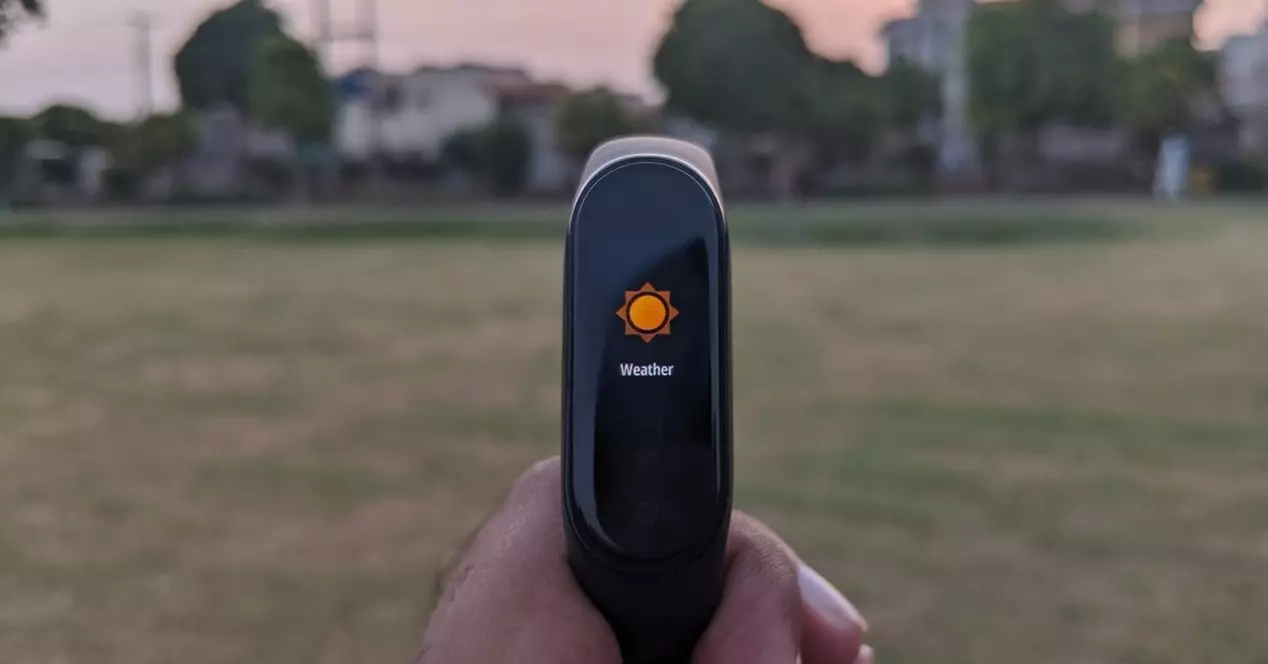
Połączenia Xiaomi Mi Band jest pełen funkcji. Oprócz możliwości prowadzenia pełnego rejestru naszej aktywności fizycznej lub wyświetlania emotikonów na bransoletce, pokazuje nam również informacje o tym, co dzieje się na naszym telefonie komórkowym. Jest również źródłem informacje w czasie rzeczywistym o klimatologii naszego obszaru. Ale czasami to funkcja może zawieść, uniemożliwiając jego aktualizację i posiadanie dokładnych informacji.
Czas to jedna z opcji, które wielu użytkowników Mi Band uważa za niezbędne. Pilnowanie lalki i sprawdzanie, czy będzie padać, czy nadal będzie słonecznie, może wpłynąć na wiele treningów lub plany biegania. Z tego powodu musi działać poprawnie. Jednak często można zobaczyć wiadomość „Połącz się z aplikacją, aby zaktualizować”. Ten błąd ma kilka możliwych rozwiązań, które szczegółowo opiszemy poniżej.
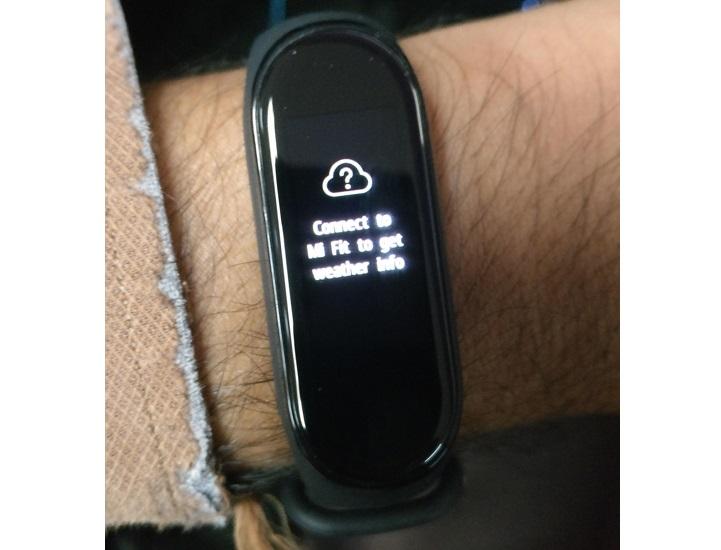
Jak rozwiązać problem
W przypadku prognozy pogody praktycznie konieczne jest skonfigurowanie i zaktualizowanie tej funkcji, ponieważ dzięki temu możemy ją zobaczyć na bransoletce aktywności chińskiej firmy. A po skonfigurowaniu musimy zsynchronizować Twoje urządzenie mobilne z Smartband Xiaomi . Dzięki temu moglibyśmy najpierw poszukać funkcji na inteligentnej bransoletce i dodać ją do skrótów, aby zlokalizować ją w krótkim czasie. Czasami jednak nie jest to takie proste, jak się wydaje, ponieważ mogą pojawić się różne nieprzewidziane zdarzenia, o których nie myśleliśmy. Na szczęście okazuje się, że istnieją różne sposoby rozwiązania tego błędu, które nie pozwalają nam zobaczyć informacji o pogodzie w czasie rzeczywistym z naszego smartbandu.
aplikacja pogoda
Pierwsze rozwiązanie, które w większości przypadków daje najlepsze rezultaty, jest odinstalowanie aktualizacji aplikacji pogodowej. Eliminuje to ewentualne konflikty z nowymi wersjami i sprawia, że wszystko działa jak dotychczas. W tym celu przechodzimy do Ustawień / Aplikacji i przechodzimy do aplikacji Pogoda. Następnie dajemy Ci do odinstalowania aktualizacji. W ten sposób powinno znów działać poprawnie.
Usuń sparowanie Mi Band 4 lub nowszego
Innym bardzo popularnym rozwiązaniem jest rozpinanie bransoletki i ponowne jej późniejsze zapinanie. W ten sposób możemy ponownie zsynchronizować wszystkie dane, w tym pogodę. Aby móc to zrobić, przechodzimy do aplikacji Mi Fit i w naszym profilu szukamy My Smart Band . Następnie dotykamy przycisku odłączania. Później będziemy musieli tylko ponownie połączyć bransoletkę i problem powinien zniknąć.
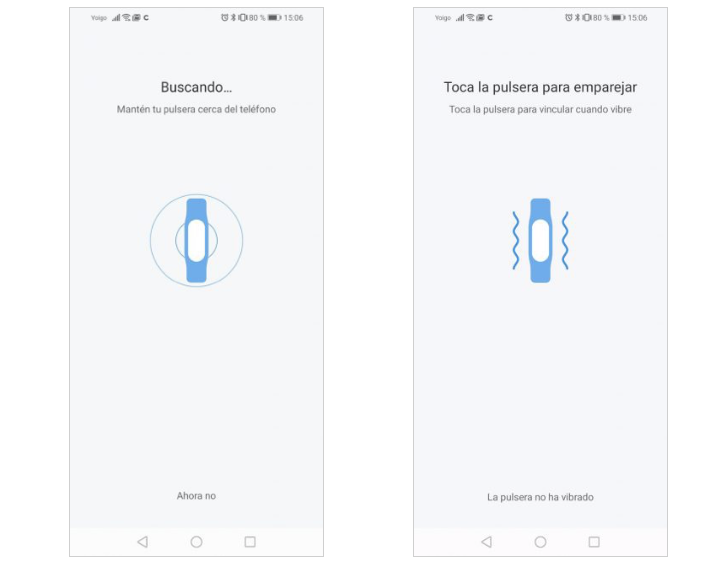
Użyj innego telefonu
Są też użytkownicy, którzy mają rozwiązał problem dzięki staremu telefonowi Xiaomi lub inny telefon komórkowy. Może to być rozwiązanie, które nie jest dostępne dla wszystkich, ale i tak działa. Aby to zrobić, będziemy musieli odłączyć, jak widzieliśmy wcześniej, i ponownie przeprowadzić parowanie, ale z nowym urządzeniem. Następnie zrobimy to samo ponownie, to znaczy odłączymy stary telefon komórkowy i spróbujemy ponownie z tym, który spowodował awarię, aby sprawdzić, czy problem został rozwiązany.
Czas na to pozwala
Pamiętaj, że aplikacja Mi Fit musi zawsze mieć pozwolenie na dostęp do aktywowanej lokalizacji. Jest to ważne, abyśmy mogli mieć dokładne informacje nie tylko o naszej trasie, ale także o czasie, dzięki geolokalizacji przeprowadzonej przez aplikację i przesłanej do bransoletki.
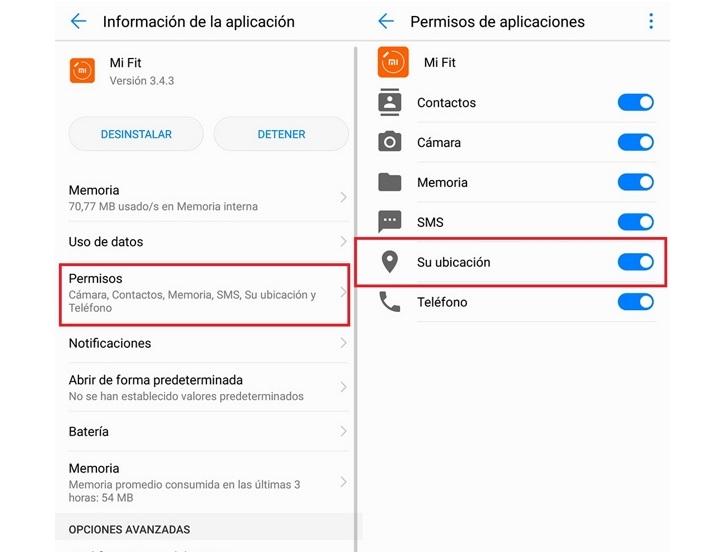
Winić czas?
Jeśli sprawdziliśmy, że działa idealnie z innego telefonu, winowajcą jest nasz telefon komórkowy. Więc będziemy musieli spróbować rozwiązać ten problem z naszego terminala. A jeśli nadal będziemy mieć problemy z połączeniem Mi Band 6 lub 5 z Mi Fit , prawdopodobnie połączenie Bluetooth jest głównym powodem, dla którego nie uzyskujemy prawidłowej synchronizacji.
Dlatego najlepsze, co możemy zrobić, to powiedzieć telefonowi komórkowemu, aby zapomniał o smartbandie w opcjach połączenia Bluetooth. Przede wszystkim po to, aby po ponownym połączeniu mieć wszystko gotowe, aby bez problemu działała. Tutaj problem polega na tym, że gdy chcemy ponownie podłączyć urządzenie do telefonu komórkowego i pozostawić je częściowo podłączone, ale nie połączone, telefon może je rozpoznać, ale konto Mi Fit nie lub odwrotnie.
Aby uniknąć tej „porażki”, będziemy musieli otworzyć Ustawienia> Bluetooth> Urządzenia sparowane i kliknąć model bransoletki, aby o tym zapomnieć i aby problemy z parowaniem się nie powtarzały. Oprócz tego warto również sprawdzić, czy Twój smartfon ma problemy z Bluetooth, co oczywiście wpłynie na więcej akcesoriów niż ten. Dlatego jeśli po ponownej próbie sparowania smartbanda sekcja czasu działa poprawnie, już wiemy, że winowajcą była zła synchronizacja między obydwoma urządzeniami.
Spróbuj zresetować bransoletkę
Jeśli w tym momencie nadal nie możesz znaleźć źródła niepowodzenia, które uniemożliwia ci cieszenie się tą funkcją bransoletki, to nie jest jeszcze czas, w którym powinieneś rozpaczać. Zasadniczo dlatego, że wciąż mamy asa w rękawie, a mianowicie, że możesz zacząć od zera, ponownie instalując aplikację, której używamy do łączenia się ze smartbandem Xiaomi (całkowicie ją eliminując i pobierając ponownie z rynku aplikacji, a następnie dostęp do niego za pomocą swoich danych uwierzytelniających) i formatowanie Mi Band 4, Mi Band 5 lub najnowszy ze wszystkich.
Jednak przed sformatowaniem będziemy musieli odłączyć go od telefonu z menu Bluetooth w ustawieniach telefonu komórkowego i wybrać opcję zapomnienia Bransoletka Xiaomi. Teraz musimy zostawić smartband tak świeżo po wyjęciu z pudełka, jak wskazaliśmy przed chwilą, i poczekać, aż się zrestartuje. Aby zresetować bransoletkę, musisz wejść do menu „Więcej”, wybrać „Ustawienia” i kliknąć opcję „Przywracanie ustawień fabrycznych”. W ten sposób dowiesz się, że wszystkie ustawienia zostaną zresetowane i będziesz mógł skonfigurować bransoletkę tak, jakby była świeżo po wyjęciu z pudełka. W momencie, w którym zarówno bransoletka, jak i aplikacja wróciły już do pierwotnego stanu, będziemy musieli ponownie zsynchronizuj Mi Band z Mi Fit .
